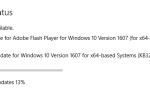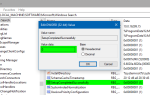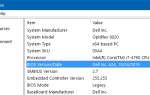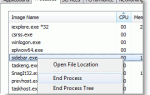Содержание
При создании или изменении PIN-кода для учетной записи пользователя на компьютере с Windows 10 ошибка 0x80090016 может появиться. Вот полные симптомы:
- Если ПИН-код уже настроен, вы можете выполнить вход с помощью ПИН-кода. При входе с использованием PIN-кода появляется ошибка «PIN-код неверен. Попробуйте еще раз» может произойти.
- Вы не можете установить новый PIN-код для учетной записи из-за ошибки
0x80090016, Полный текст сообщения об ошибке приведен ниже:Что-то пошло не так
Нам не удалось установить ваш PIN-код. Иногда полезно попробовать еще раз, или вы можете пропустить сейчас и сделать это позже.
Для получения дополнительной информации об ошибках при настройке ПИН-кода: https://aka.ms/PINErrors

- Вы не можете установить новый пароль для изображения для учетной записи.
- Когда вы открываете «Настройки», «Учетные записи» и нажимаете «Параметры входа», страница параметров входа выглядит пустой.
- На экране входа в систему опция входа в ПИН-код недоступна, даже если ПИН-код был настроен ранее.
В этой статье рассказывается, как исправить проблемы с входом с помощью PIN-кода, включая ошибку 0x80090016 появляется при изменении PIN-кода входа для учетной записи пользователя в Windows 10.
[Исправить] ПИН-код Ошибка входа и Ошибка 0x80090016 при изменении ПИН-кода
Вариант 1. Сброс ПИН-кода путем переименования NGC папку и настройте новый PIN-код
Данные для входа в ПИН-код сохраняются в следующих NGC папка, которая по умолчанию недоступна любому пользователю. Попытка исследовать эту папку с помощью проводника выдает сообщение «У вас нет прав для этой папки.»
C:\Windows\ServiceProfiles\LocalService\AppData\Local\Microsoft\NGC
Чтобы восстановить ваш PIN-код пароль изображения, вам нужно будет взять на себя ответственность за вышеуказанную папку, переименовать папку, перезапустить Windows. Затем установите новый PIN-код для своих учетных записей. Следуй этим шагам:
- Откройте окно командной строки с повышенными правами или с правами администратора.
- Введите следующие команды и нажмите клавишу ВВОД после каждой команды:
cd /d C:\Windows\ServiceProfiles\LocalService\AppData\Local\Microsoft takeown /f NGC /r icacls NGC /grant administrators:f /t ren NGC NGC.old
Вы переименовали
NGCпапка, в которой хранятся PIN-коды для каждой учетной записи пользователя на компьютере. - Перезагрузите Windows.
- Войдите в свой аккаунт, используя пароль вместо пин-кода.
- Откройте Настройки -> Аккаунты -> Параметры входа.
- Нажмите Добавить ПИН и установите свой ПИН
Вход в ПИН должен работать с этого момента.
Вариант 2: Очистить TPM
Для некоторых пользователей очистка доверенного платформенного модуля помогла устранить ошибку PIN-кода 0x80090016,
ВАЖНЫЙ: Очистка доверенного платформенного модуля может привести к потере данных. Чтобы избежать потери данных, убедитесь, что у вас есть метод резервного копирования или восстановления для любых данных, защищенных или зашифрованных TPM. Очистка TPM сбрасывает его к заводским настройкам и отключает его. Вы потеряете все созданные ключи и данные, защищенные этими ключами.
Ознакомьтесь с веткой ответов Microsoft. Невозможно добавить PIN-код в учетную запись пользователя для получения дополнительной информации.
Вот некоторые пользовательские комментарии из ветки ответов Microsoft:
Пользователь 1:
Что я сделал, я набрал tpm.msc в окне поиска Cortana и открыл программу. Затем я щелкнул «Очистить TPM», после чего перезагрузил меня в часть UEFI / BIOS, в которой сказал мне нажать f1, чтобы очистить TPM. После этого я зашел в Настройки> Аккаунты> и сработала функция Добавить Пин! Я так в восторге и счастлив! Раньше, после нажатия кнопки add, я вводил пин-код, затем показывал вращающиеся точки, тогда ничего не происходило. Теперь это сработало!
Пользователь 2:
СПАСИБО! В течение многих дней боролся с этим и почти предполагал, что мой аккаунт MS стал заблокированным. Из всех вещей тупой TPM на HP Spectre x360.
Пользователь 3:
Это исправление сработало для меня. Я смог успешно решить эту проблему, очистив чип TPM на моем Razer Blade Stealth после большого разочарования.
Пользователь 4:
Спасибо за ваш ответ. У меня возникла проблема, когда меня попросили ввести новый PIN-код, но после этого ничего не происходило. Очистка доверенного платформенного модуля помогла решить мою проблему, и я смог установить свой ПИН-код без каких-либо дополнительных действий.
Пользователь 5: (при настройке входа в систему не требуется ввод PIN-кода — сообщество Microsoft)
У меня также был включен Bitlocker, и он также перестал работать. Оказалось, мой TPM вышел из строя. Мой производитель заменил материнскую плату и все снова заработало. Поэтому, если у вас возникла эта проблема с вашим PIN-кодом, проверьте, работает ли TPM. Существует несколько способов проверки, но одним из самых простых является Get-TPM в Powershell.
Также см. Статью «Документы Microsoft». Очистите TPM для получения точной информации по этому вопросу.
Это оно! Надеюсь, что один из двух описанных выше способов помог вам исправить проблемы с входом в систему с помощью PIN-кода и ошибку 0x80090016 при настройке ПИН-кода на компьютере с Windows 10.

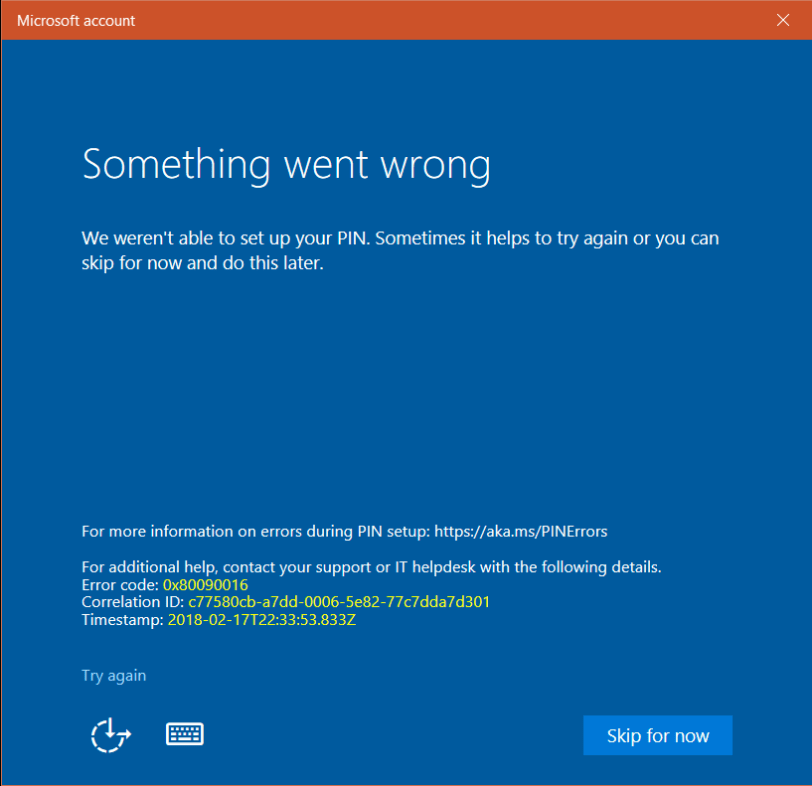
![[Исправлено] Вход в ПИН-код не работает и ошибка 0x80090016 Установка ПИН-кода в Windows 10](https://komputer03.ru/wp-content/cache/thumb/48/991019e8e3bb448_320x200.png)